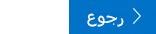هذه المقالة مخصصة للأشخاص الذين يستخدمون برنامج قارئ شاشة مثل Windows "الراوي" أو JAWS أو NVDA مع منتجات Microsoft 365. تشكل هذه المقالة جزءًا من مجموعة محتويات دعم قارئ شاشة Microsoft 365حيث يمكنك العثور على مزيد من معلومات إمكانية وصول ذوي الاحتياجات الخاصة على تطبيقاتنا. للحصول على مساعدة عامة، تفضل بزيارة دعم Microsoft.
مركز تدريب Microsoft 365 > إمكانية وصول ذوي الاحتياجات الخاصة في Office و Windows 10
في هذه الوحدة النمطية، ستتعرف على كيفية استخدام "البريد" لـ Windows 10 مع لوحة المفاتيح والراوي الخاصين بك إنشاء رسائل البريد الإلكتروني وتنسيقها. ستتعرف أيضا على كيفية إضافة المرفقات. لإكمال هذه الوحدة النمطية، قم بتشغيل الفيديو وتجربة الخطوات.

جربها بنفسك!
ملاحظات:
-
لمعرفة المزيد حول برامج قراءة الشاشة، انتقل إلى كيف تعمل برامج قراءة الشاشة مع Microsoft 365.
إنشاء رسالة بريد إلكتروني وإرسالها
-
في علبة الوارد، اضغط على Ctrl+N. يتم فتح نافذة جديدة مع رسالة بريد إلكتروني فارغة، مع التركيز على حقل عنوان البريد الإلكتروني إلى.
-
اكتب أسماء المستلمين أو عناوين البريد الإلكتروني الخاصة بهم. يتم تحديث قائمة جهات الاتصال المطابقة أثناء الكتابة. لتحديد جهة اتصال، اضغط على مفتاح السهم لأسفل حتى تسمع اسم جهة الاتصال الذي تريده، ثم اضغط على مفتاح Enter.
-
إذا كنت تريد إرسال نسخة أو نسخة مخفية من الرسالة، فاضغط على المفتاح Tab حتى تسمع "نسخة، زر نسخة مخفية"، ثم اضغط على مفتاح Enter. يمكنك سماع: "العنونة، تحرير نسخة". بعد ذلك قم بأحد الإجراءات التالية:
-
إضافة مستلمي نسخة.
-
لإضافة مستلمين لنسخة مخفية، اضغط على المفتاح Tab حتى تسمع "العنوان، نسخة مخفية، تحرير"، ثم أضف المستلمين.
-
-
لإضافة موضوع للبريد الإلكتروني، اضغط على المفتاح Tab حتى تسمع "الموضوع، تحرير"، ثم اكتب الموضوع.
-
لإضافة الرسالة، اضغط على المفتاح Tab حتى تسمع "الرسالة، تحرير"، ثم اكتب رسالتك.
-
لإرسال الرسالة، اضغط على Alt+S.
تنسيق نص البريد الإلكتروني
-
في نص الرسالة، اضغط على Alt لنقل التركيز إلى صف علامات تبويب الشريط. يمكنك سماع علامة تبويب الشريط المُحددة حاليًا.
-
اضغط على مفتاح السهم لليسار حتى تسمع: "تم تحديد، عنصر علامة التبويب تنسيق".
-
للانتقال إلى الشريط، اضغط على مفتاح السهم لأسفل مرة واحدة. يمكنك سماع الخيار الأول على الشريط، على سبيل المثال، "إيقاف التشغيل، الزر غامق".
-
اضغط على مفتاح السهم لليمين حتى تسمع خيار التنسيق الذي تريده، على سبيل المثال، "الخط، تم طي الزر".
-
إذا كان الخيار به قائمة فرعية، فاضغط على Alt+مفتاح السهم لأسفل لتوسيع القائمة. اضغط على مفتاح السهم لأعلى أو لأسفل للتنقل بين الخيارات.
-
لتحديد أحد الخيارات، اضغط على مفتاح الإدخال Enter.
إضافة مرفق
-
عند إنشاء الرسالة، اضغط على Alt+I لفتح مربع حوار منتقي ملفات Windows. يتم التركيز على الحقل اسم الملف.
-
نفّذ أحد الإجراءات التالية:
-
اكتب مسار الملف أو اللصق فيه.
-
اضغط على المفتاح Tab ومفاتيح الأسهم حتى تحدد موقع الملف الذي تريد إرفاقه.
-
-
لإرفاق الملف، اضغط على Alt+O. يتم إغلاق مربع الحوار ويعود التركيز إلى البريد الإلكتروني.
انظر أيضاً
استخدام قارئ الشاشة لتنسيق نص البريد الإلكتروني في البريد
مشاهدة مقاطع فيديو حول استخدام تطبيق "البريد" لـ Windows 10 مع "الراوي"
المهام الأساسية باستخدام قارئ الشاشة مع البريد
الدعم التقني للعملاء ذوي الاحتياجات الخاصة
تسعى Microsoft إلى تقديم أفضل تجربة ممكنة لكل عملائها. إذا كنت من ذوي الاحتياجات الخاصة أو لديك أسئلة متعلقة بإمكانية وصول ذوي الاحتياجات الخاصة، الرجاء الاتصال بـ Answer Desk لذوي الاحتياجات الخاصة من Microsoft للحصول على المساعدة التقنية. تم تدريب فريق دعم Disability Answer Desk على استخدام العديد من التقنيات المساعدة الشائعة ويمكن أن يقدم مساعدة باللغة الإنجليزية والإسبانية والفرنسية وبلغة الإشارة الأمريكية. يرجى الانتقال إلى موقع Microsoft Disability Answer Desk للاطلاع على تفاصيل الاتصال الخاصة بمنطقتك.
إذا كنت مستخدماً تابعاً لمؤسسة حكومية أو مؤسسة تجارية أو مؤسسة خاصة، فالرجاء الاتصال بـ Disability Answer Desk الخاص بالمؤسسات.